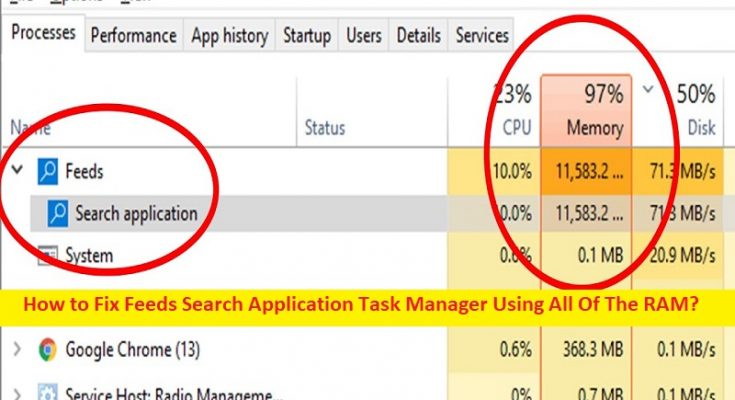Was ist das Problem „Task-Manager der Feed-Suchanwendung verwendet den gesamten Arbeitsspeicher“ in Windows 11/10?
In diesem Artikel werden wir diskutieren, wie man das Problem mit dem Task-Manager der Feed-Suchanwendung unter Verwendung des gesamten Arbeitsspeichers in Windows 10/11 behebt. Sie werden mit einfachen Schritten/Methoden geführt, um das Problem zu lösen. Lassen Sie uns die Diskussion beginnen.
Problem „Task-Manager der Feed-Suchanwendung verwendet den gesamten Arbeitsspeicher“:
Feeds ist eine Suchanwendung, die entworfen und entwickelt wurde, um Ihnen schnellen Zugriff auf tägliche Nachrichten, Wetterinformationen und Schlagzeilen zu bieten, die den ganzen Tag über aktualisiert werden. Es ist eine Verwendungsfunktion in Windows 10/11-Computern. Mehrere Benutzer berichteten jedoch, dass sie mit dem Problem „Feeds Search Application Task Manager Using All Of The RAM“ konfrontiert waren. Wenn Sie die Task-Manager-App auf einem Windows-PC öffnen, um zu überprüfen, welche Programme/Anwendungen/Prozesse die Systemleistung verlangsamen, kann es vorkommen, dass der „Feeds“-Prozess im Abschnitt „RAM/Speicher“ einen höheren Prozentsatz anzeigt.
Dieser Prozentsatz kann zwischen 70 und 100 % für den Anwendungsprozess „Feeds-Suche“ im Task-Manager variieren, was darauf hinweist, dass der Prozess Speicher-/RAM-Ressourcen im Computer verbraucht. Dieses Problem kann aufgrund von Interferenzen mit Antiviren-/Firewallprogrammen oder Antivirenprogrammen von Drittanbietern oder anderen Anwendungen, fehlenden wichtigen Windows-Updates, Problemen mit dem Feed-Prozess selbst, Beschädigung des Windows-Computers, Malware- oder Vireninfektionen im Computer und anderen Problemen auftreten. Gehen wir zur Lösung.
Wie behebt man den Task-Manager der Feed-Suchanwendung mit dem gesamten RAM-Problem in Windows 10/11?
Methode 1: Beheben Sie den Task-Manager der Feed-Suchanwendung mit dem gesamten RAM-Problem mit dem „PC-Reparatur-Tool“.
‘PC Repair Tool’ ist eine einfache und schnelle Möglichkeit, BSOD-Fehler, DLL-Fehler, EXE-Fehler, Probleme mit Programmen/Anwendungen, Malware- oder Vireninfektionen im Computer, Systemdateien oder Registrierungsprobleme und andere Systemprobleme mit nur wenigen Klicks zu finden und zu beheben .
Methode 2: Prozess zum Beenden von Feeds
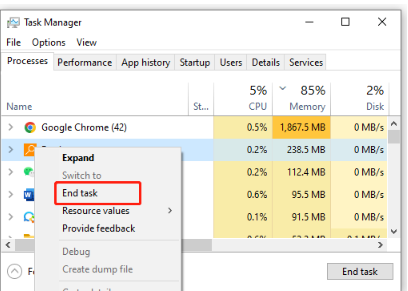
Eine Möglichkeit, das Problem zu beheben, besteht darin, den Feeds-Prozess im Task-Manager zu beenden.
Schritt 1: Drücken Sie die Tasten „STRG + UMSCHALT + ESC“ auf der Tastatur, um die App „Task-Manager“ auf dem Windows-PC zu öffnen
Schritt 2: Suchen und wählen Sie die Aufgabe „Feeds“ und klicken Sie auf „Aufgabe beenden“, um den Prozess zu beenden. Überprüfen Sie anschließend, ob das Problem behoben ist.
Methode 3: Beenden Sie Windows-Widgets
Schritt 1: Öffnen Sie die App „Task Manager“ mit der obigen Methode und suchen Sie den Prozess „Windows Widgets“.
Schritt 2: Wählen Sie es aus und klicken Sie auf „Task beenden“, um den Prozess zu beenden, und prüfen Sie, ob das Problem behoben ist.
Methode 4: Deaktivieren Sie Nachrichten und Interessen
Schritt 1: Klicken Sie mit der rechten Maustaste auf die Taskleiste und wählen Sie „News and Interests“.
Schritt 2: Drücken Sie die Option „Ausschalten“ und prüfen Sie dann, ob das Problem behoben ist.
Methode 5: Aktualisieren Sie das Windows-Betriebssystem
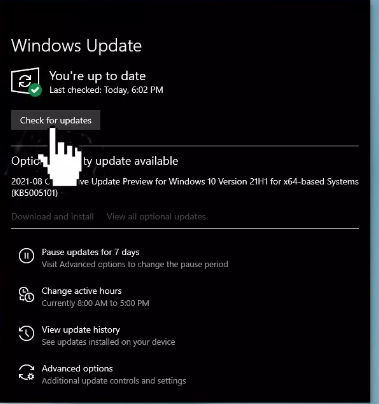
Durch Aktualisieren des Windows-Betriebssystems auf die neueste verfügbare Version kann das Problem behoben werden.
Schritt 1: Öffnen Sie die App „Einstellungen“ auf dem Windows-PC über das Windows-Suchfeld und gehen Sie zu „Update & Sicherheit > Windows Update“ und klicken Sie auf „Nach Updates suchen“.
Schritt 2: Laden Sie alle verfügbaren Updates herunter und installieren Sie sie auf dem Computer. Starten Sie Ihren Computer nach der Aktualisierung neu und prüfen Sie, ob das Problem behoben ist.
Methode 6: Deaktivieren Sie Ihr Antivirenprogramm/Ihre Firewall vorübergehend
Eine Störung von Antivirus/Firewall könnte ein Grund für das Problem sein. Sie können Ihr Antiviren-/Firewall-Programm auf dem Computer deaktivieren, um das Problem zu beheben. Sie können auch Antiviren-/Firewall-Programme von Drittanbietern vollständig auf dem Computer deinstallieren und dann prüfen, ob das Problem behoben ist.
Methode 7: Systemwiederherstellung durchführen
Wenn das Problem weiterhin besteht, können Sie versuchen, das Problem zu beheben, indem Sie die Systemwiederherstellung auf dem Computer durchführen.
Schritt 1: Drücken Sie die Tasten „Windows + R“ auf der Tastatur, geben Sie „rstrui“ in das Fenster „Ausführen“ ein und klicken Sie auf die Schaltfläche „OK“, um die App „Systemwiederherstellung“ zu öffnen
Schritt 2: Klicken Sie auf die Schaltfläche „Weiter“, wählen Sie einen gültigen Wiederherstellungspunkt nach Datum und Uhrzeit aus, zu der überhaupt kein Problem auf dem Computer aufgetreten ist, und klicken Sie dann auf „Weiter > Fertig stellen“, um den Wiederherstellungsprozess zu starten. Wenn Sie fertig sind, überprüfen Sie, ob das Problem behoben ist.
Fazit
Ich hoffe, dieser Beitrag hat Ihnen geholfen, wie Sie das Problem „Feeds Search Application Task Manager Using All Of The RAM“ in Windows 10/11 auf einfache Weise beheben können. Sie können dazu unsere Anweisungen lesen und befolgen. Das ist alles. Für Anregungen oder Fragen schreiben Sie bitte in das Kommentarfeld unten.